Photoshop制作毛茸茸的圣誕節字體【英】(6)
文章來源于 Tutsplus.com,感謝作者 Rose 給我們帶來經精彩的文章!Step 5
Add a Drop Shadow with these settings:
Opacity: 50%
Distance: 0
Size: 5
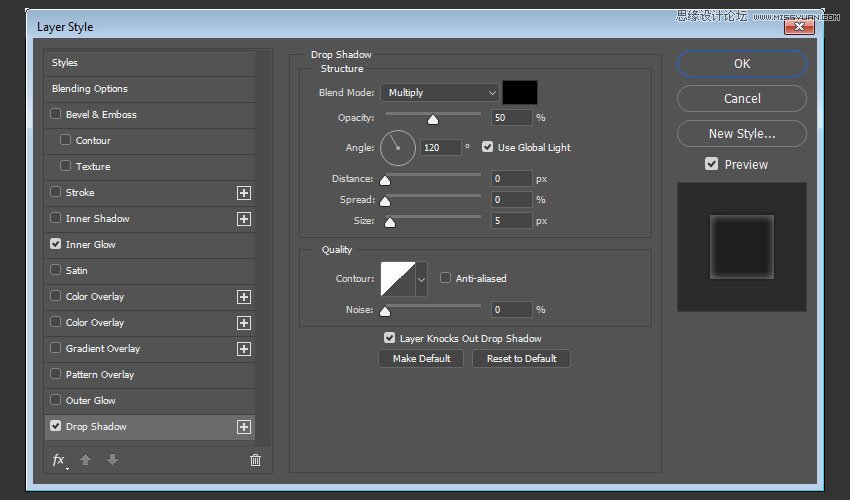
Step 6
Change the Center - Brush 02 layer's Blend Mode to Overlay.

7. How to Style Layers
Step 1
Change the Stroke - Brush 01 - White FG layer's Blend Mode to Linear Light and its Opacity to 60%.
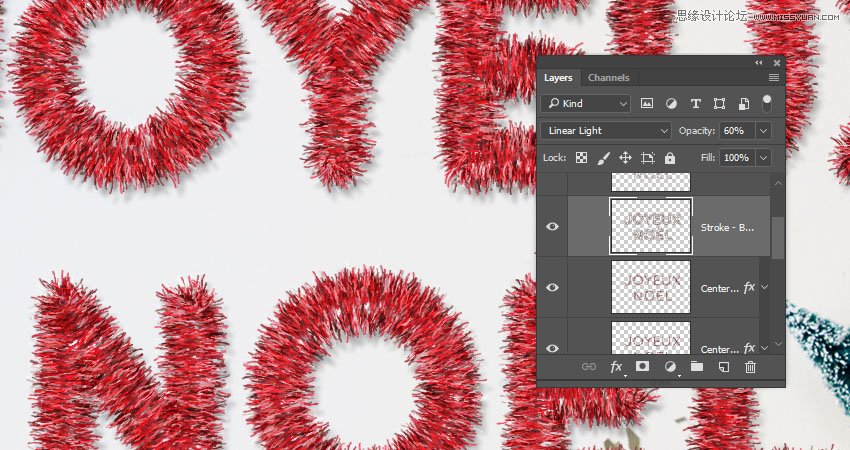
Double-click the Center - Brush 02 - White FG layer to apply the following layer style:
Step 2
Add a Pattern Overlay with these settings:
Blend Mode: Vivid Light
Opacity: 70%
Pattern: FDR Glitter Pattern 02
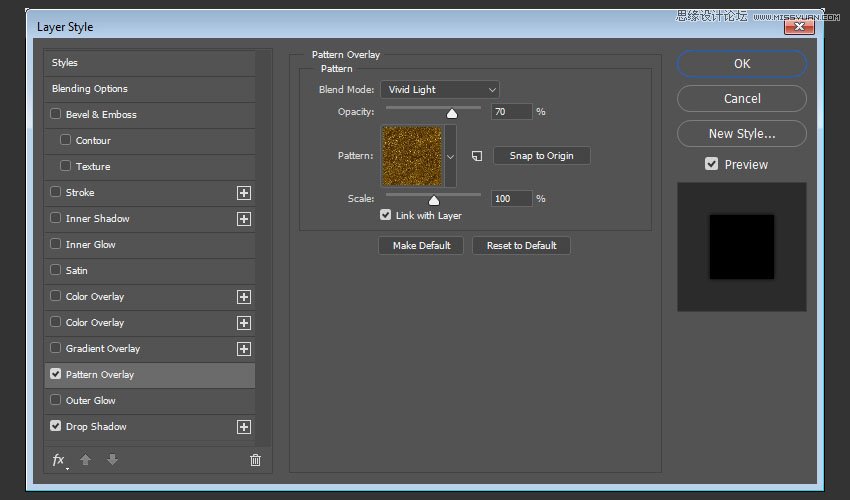
Step 3
Add a Drop Shadow with these settings:
Blend Mode: Linear Burn
Color: #8e8e8e
Opacity: 35%
Distance: 0
Size: 5
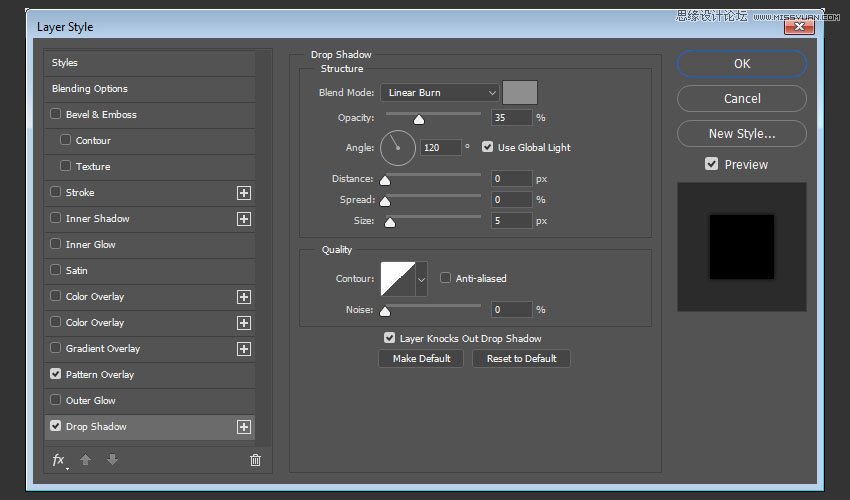
Step 4
Change the Center - Brush 02 - White FG layer's Blend Mode to Linear Light.
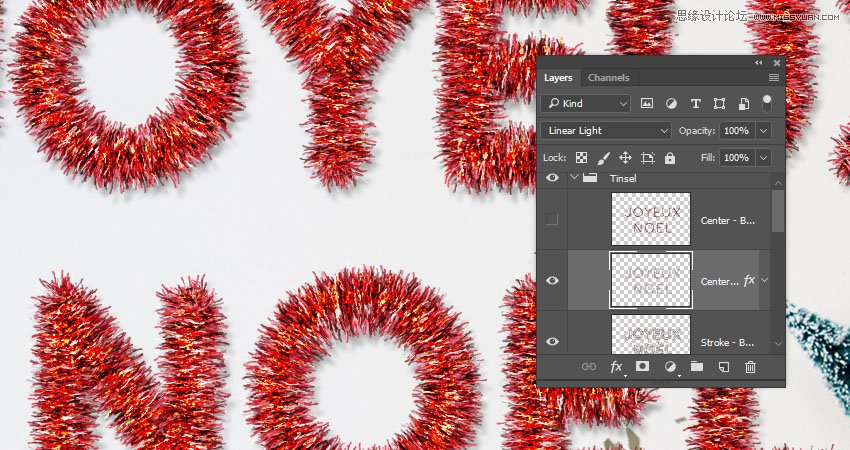
Step 5
Select the Center - Brush 01 - Desaturated layer, and go to Image > Adjustments > Desaturate.
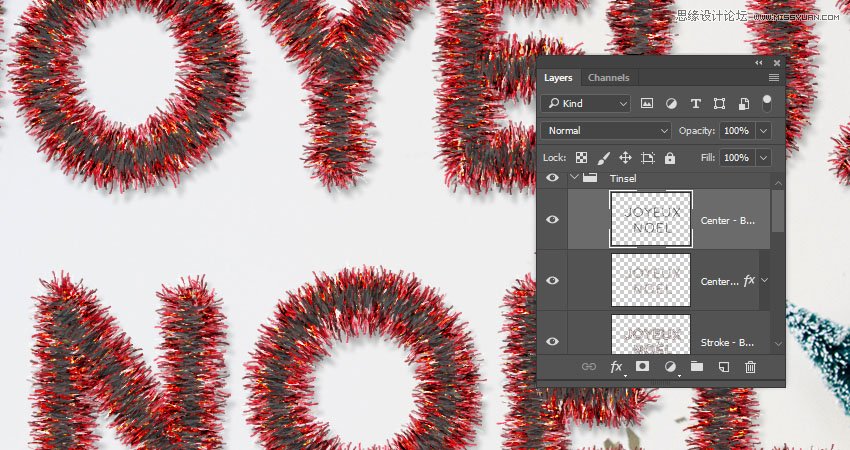
 愛你不要你
愛你不要你
-
 Photoshop制作復古風格的老照片效果【英】2018-04-23
Photoshop制作復古風格的老照片效果【英】2018-04-23
-
 Photoshop合成長著創意大樹的長頸鹿【英】2018-04-23
Photoshop合成長著創意大樹的長頸鹿【英】2018-04-23
-
 Photoshop合成冰凍特效的金魚場景【英】2018-02-10
Photoshop合成冰凍特效的金魚場景【英】2018-02-10
-
 Photoshop合成夢幻風格的森林場景【英】2018-02-10
Photoshop合成夢幻風格的森林場景【英】2018-02-10
-
 Photoshop合成正在施法的巫師【英】2018-02-10
Photoshop合成正在施法的巫師【英】2018-02-10
-
 Photoshop制作金屬質感的3D立體字【英】2018-01-09
Photoshop制作金屬質感的3D立體字【英】2018-01-09
-
 Photoshop設計火焰燃燒藝術字教程【英】2018-01-09
Photoshop設計火焰燃燒藝術字教程【英】2018-01-09
-
 Photoshop制作復古風格的老照片效果【英】
相關文章11882018-04-23
Photoshop制作復古風格的老照片效果【英】
相關文章11882018-04-23
-
 Photoshop制作黃金質感立體字【英】
相關文章7422018-02-10
Photoshop制作黃金質感立體字【英】
相關文章7422018-02-10
-
 Photoshop制作驚艷大氣的3D立體字
相關文章14682018-02-10
Photoshop制作驚艷大氣的3D立體字
相關文章14682018-02-10
-
 Photoshop制作復古雙重曝光字體
相關文章6532018-01-09
Photoshop制作復古雙重曝光字體
相關文章6532018-01-09
-
 Photoshop制作木地板LOGO刻印效果【英】
相關文章19272018-01-09
Photoshop制作木地板LOGO刻印效果【英】
相關文章19272018-01-09
-
 Photoshop制作金屬質感的3D立體字【英】
相關文章4612018-01-09
Photoshop制作金屬質感的3D立體字【英】
相關文章4612018-01-09
-
 Photoshop設計火焰燃燒藝術字教程【英】
相關文章7612018-01-09
Photoshop設計火焰燃燒藝術字教程【英】
相關文章7612018-01-09
-
 Photoshop制作復古花朵組成的藝術字【英】
相關文章3802018-01-09
Photoshop制作復古花朵組成的藝術字【英】
相關文章3802018-01-09
